win7运行怎么打开 win7运行在哪里打开
运行窗口可以帮助用户进行很多操作,比如快速打开各种系统设置,不过很多小伙伴对于win7系统怎么快速打开运行窗口的方法不是很了解,小编在网上一共搜集了三种快速的打开方法,现在全部放在下面的文章中了,有需要的小伙伴可以自行查阅。

win7运行怎么打开?
方法一、
1.我们需要点击左下角的“开始”按钮打开“开始”菜单,从中打开“运行”窗口。
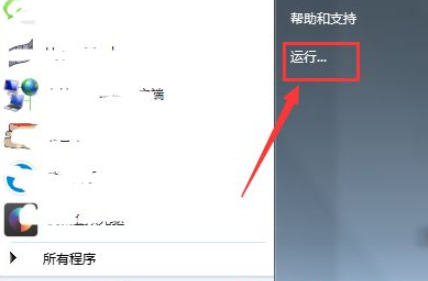
方法二、
1.在键盘上同时按下“Win + R”快捷键可以直接跳调出运行窗口。
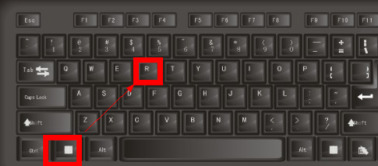
方法三、
1.我们使用“Ctrl + Shift + Esc”快捷键打开任务管理器;
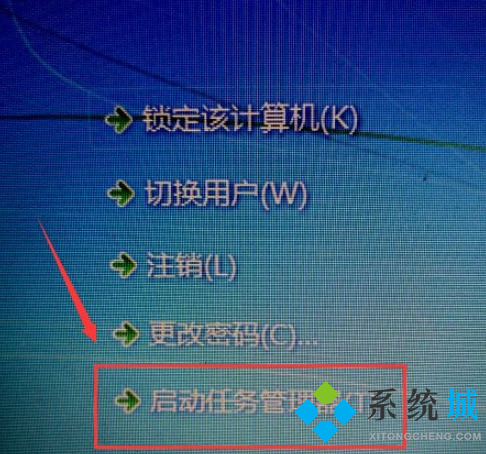
2.然后我们点击“文件--新建任务(运行...)”也可以打开win7运行窗口。
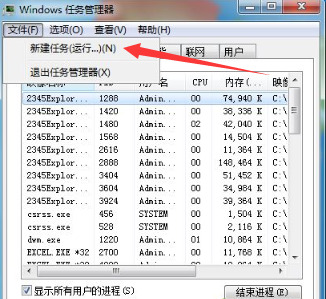
以上就是小编为大家带来的win7运行怎么打开的方法了,希望能解决大家的疑问。
我告诉你msdn版权声明:以上内容作者已申请原创保护,未经允许不得转载,侵权必究!授权事宜、对本内容有异议或投诉,敬请联系网站管理员,我们将尽快回复您,谢谢合作!










